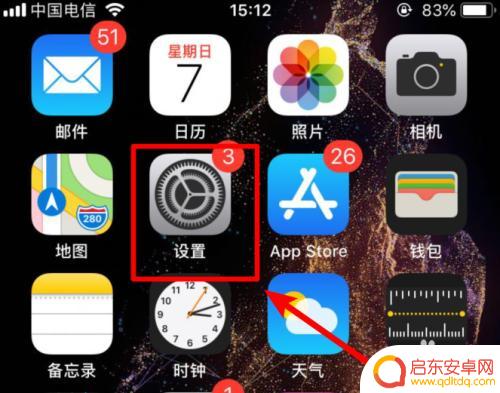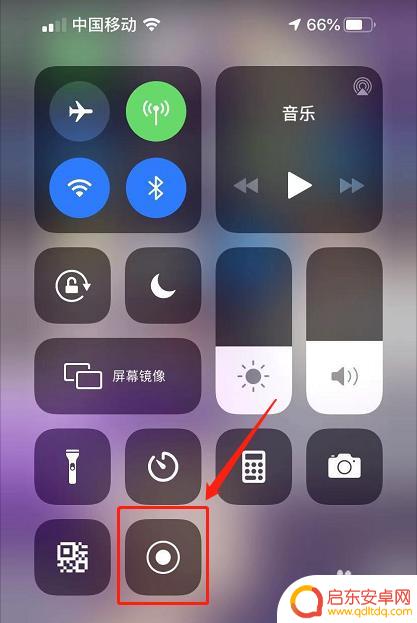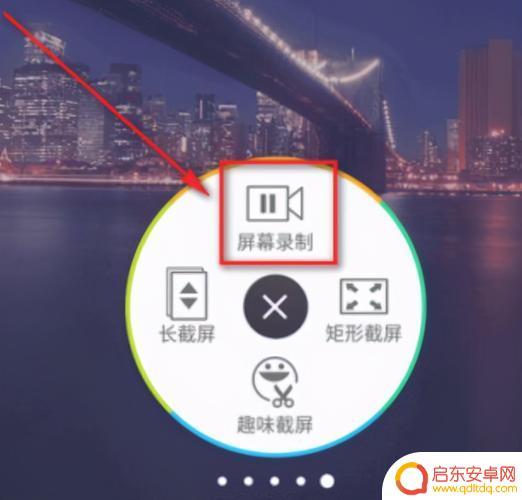手机怎么进行全屏录制(手机怎么进行全屏录制视频)
大家好,关于手机怎么进行全屏录制很多朋友都还不太明白,今天小编就来为大家分享关于手机怎么进行全屏录制视频的内容,希望对各位有所帮助!
1录屏怎么录全屏
若使用的vivo手机,可参考以下屏幕录制的方法:
1、屏幕顶部下滑/底部上滑调出控制中心,找到“超级截屏”,选择“录制屏幕”,即可开始当前屏幕的录制,点击屏幕上的红色按钮可停止录制,并保存录制屏幕的视频文件。
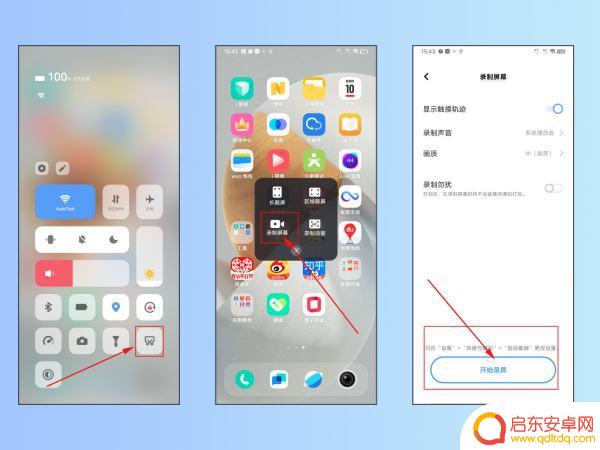
2、进入设置--系统管理/快捷与辅助-- 超级截屏--录制声音--选择系统播放音/麦克风声音,在屏幕录制时,可以录制声音。
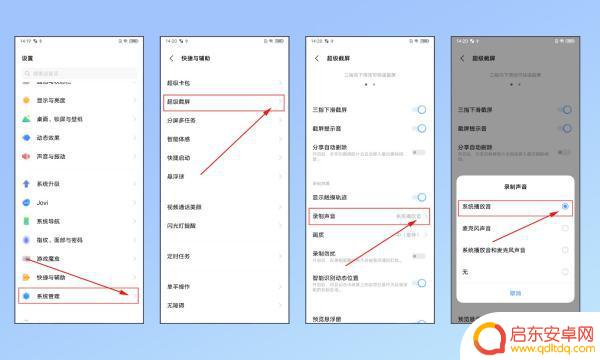
3、录屏文件存储路径:进入相册--截屏--打开该录屏,点击右上角“!”,可查看存储路径。
注意事项:部分机型在录屏时播放音乐或视频,会中断。
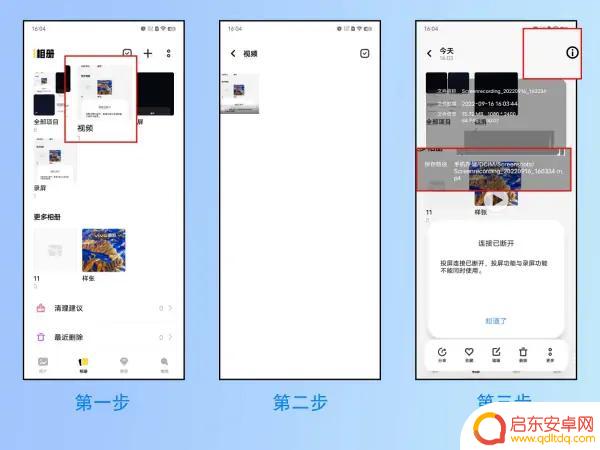
更多使用疑惑可进入vivo官网--我的--在线客服--输入人工,咨询在线客服反馈。
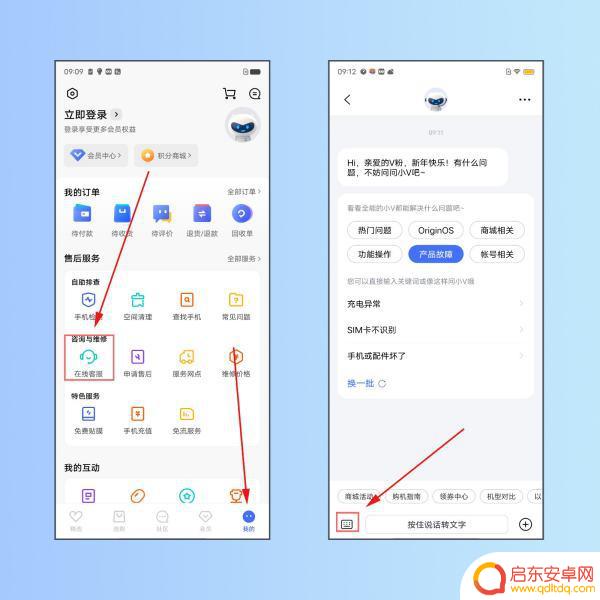
2oppo手机录视频怎么录全屏
使用手机时,如果您需要记录屏幕操作,或想将精彩的游戏画面记录下来分享到社交网络,可以使用手机自带「屏幕录制」功能。在录屏过程中,您可以随时暂停或继续。开启录屏
1、通过「控制中心」开启录屏,从顶部通知栏下滑打开控制中心,在图标列表中找到「屏幕录制」,点击「屏幕录制」,开启录屏功能。
2、通过「智能侧边栏」开启录屏,通过侧滑呼出「智能侧边栏」,在图标列表中找到「屏幕录制」,点击「屏幕录制」,开启录屏功能。
“智能侧边栏”设置方法:
手机系统版本查看路径:进入手机「设置 > 关于本机(关于手机) > ColorOS 版本」。
(1)ColorOS 12及以上版本:进入手机「设置 > 特色功能 > 智能侧边栏」,启用智能侧边栏。
(2)ColorOS 11-11.3版本:进入手机「设置 > 便捷工具 > 智能侧边栏」,启用智能侧边栏。
(3)ColorOS 7-7.2版本:进入手机「设置 > 便捷工具(便捷辅助) > 智能侧边栏」,启用智能侧边栏。
3、开启录屏后,桌面出现录制图标,点击其中的红色按钮“●”即可开始录屏。
暂停或退出(关闭)录屏
在录制过程中,点击“| |”图标可暂停录制,再次点击红色按钮“■”可结束录制或退出(关闭)录屏模式。
设置录屏声音
如果要在录制视频时加上自己的语音解说(如录制游戏解说),您需要在录屏前打开「录制麦克风声音」开关即可将您的声音录制到视频里。
设置路径:
ColorOS 12及以上版本:进入手机「设置 > 系统设置 > (便捷工具) > 屏幕录制 > 录制系统声音/录制麦克风声音」中开启,开启后将录制手机系统内部声音或您的语音讲解。
ColorOS 11-11.3版本:进入手机「设置 > 便捷工具 > 屏幕录制 > 录制系统声音/录制麦克风声音」中开启,开启后将录制手机系统内部声音或您的语音讲解。
ColorOS 7-7.2版本:进入手机「设置 > 其他设置 > 屏幕录制 > 录制系统声音/录制麦克风声音」中开启,开启后将录制手机系统内部声音或您的语音讲解。
设置画面清晰度
录屏前,您可以按照自己的需求来调整屏幕录制规格。
画面清晰度越高,屏幕录制的画质、清晰度就越高,录屏所占用的储存空间就越大。
相反,较低的画面清晰度,录屏的画质会有所下降,但占用的储存空间更小,能够记录的时间更长,后期剪辑的压力也更小。
您可以选择以下录屏规格,以具体ColorOS 版本支持为准:
● 高(1080P 16Mbps)
● 中(720P 8Mbps)
● 低(480P 4Mbps)
● 自定义(自定义分辨率与码率)
设置路径:
ColorOS 12及以上版本:进入手机「设置 > 系统设置 > (便捷工具) > 屏幕录制 > (画面)清晰度」。
ColorOS 11-11.3版本:进入手机「设置 > 便捷工具 > 屏幕录制 > 画面清晰度」。
ColorOS 7-7.2版本:进入手机「设置 > 其他设置 > 屏幕录制 > 画面清晰度」。
录制人像
如果您需要在录屏的同时,透过前置摄像头拍摄视频,可以打开「前置摄像头」的选项,这样就能录制外界画面或录入自己的人像。
设置路径:
ColorOS 12及以上版本:进入手机「设置 > 系统设置 > (便捷工具) > 屏幕录制 > 前置摄像头」。
ColorOS 11-11.3版本:进入手机「设置 > 便捷工具 > 屏幕录制 > 前置摄像头」。
ColorOS 7-7.2版本:进入手机「设置 > 其他设置 > 屏幕录制 > 前置摄像头」。
记录屏幕点击动作
在「屏幕录制」的菜单中打开「记录屏幕点击动作」,就能够在录屏中记录您操作的轨迹。
设置路径:
ColorOS 12及以上版本:进入手机「设置 > 系统设置 > (便捷工具) > 屏幕录制 > 记录屏幕点击动作」。
ColorOS 11-11.3版本:进入手机「设置 > 便捷工具 > 屏幕录制 > 记录屏幕点击动作」。
ColorOS 7-7.2版本:进入手机「设置 > 其他设置 > 屏幕录制 > 记录屏幕点击动作」。
查看和编辑录制的视频
查看路径:进入手机「相册 > 图集 > “截屏录屏”或“视频”」或打开「“文件管理”APP > 手机存储 > DCIM > Screenshots」中查看。
同时系统还支持录屏剪辑、添加主题、配乐、滤镜、特效、水印等功能。
若游戏开启过“游戏助手”,可通过唤出“游戏助手”页面。找到“录屏”功能进行游戏录屏哦~
(手机不同的系统版本,操作页面会有所区别,请以实际的编辑页面情况为准哦~)
温馨提示:
① 由于该功能与手机硬件及系统软件相关,ColorOS 5.0之前系统机型出厂未预置录屏功能,可前往软件商店下载其他录屏软件使用。
② 部分机型不能同时开启录制系统声音与录制麦克风声音。其中A52手机无录制系统声音开关,仅有录制麦克风声音开关,在打开录制麦克风声音开关的情况下可以录制系统声音,不打开则无法录制系统声音。
③ 部分ColorOS 7版本机型OTA升级后支持“录制系统声音”选项设置。
④ 涉及隐私内容,录屏会显示黑屏。
启用安全键盘功能后,系统检测到输入为密码类型时,将自动调起安全键盘(银行、支付类应用优先使用应用自有键盘)。系统在安全键盘调起时禁止任何应用(包括系统应用和第三方应用)进行截屏和录屏操作。安全键盘无任何联想及记忆功能,没有联网权限,不会收集您的密码数据。
进入「设置 > 系统设置(其他设置) > 键盘与输入法 > 输入密码时启用安全键盘」,开启或关闭“输入密码时启用安全键盘”功能。
⑤ Find X5系列手机搭载的马里亚纳影像芯片,对视频画质带来很大提升,为保证更长的录制时间,我们会在您长时间不关注画面时,降低亮度或关闭预览画面,来提升视频的拍摄时间。当您需要看清画面时,点击屏幕预览区域,亮度和预览画面就会恢复;也可以在录制过程中通过点击屏幕,避免本次录制再次降低亮度或关闭预览。
⑥ 很抱歉给您的使用带来不便,手机目前暂时不支持延长录制时间。但请您不用担心,关于您的需求我们会作为重要意见反馈到公司研发部门,后续也会通过系统升级的方式来优化录制时长,请您随时留意系统升级提醒,感谢您对OPPO产品的支持~
3oppo手机怎么录全屏视频
使用OPPO手机时,如果您需要记录屏幕操作,或想将精彩的游戏画面记录下来分享到社交网络,可以使用手机自带「屏幕录制」功能。开启录屏
1、通过「控制中心」开启录屏,从顶部通知栏下滑打开控制中心,在图标列表中找到「屏幕录制」,点击「屏幕录制」,开启录屏功能。
2、通过「智能侧边栏」开启录屏,通过侧滑呼出「智能侧边栏」,在图标列表中找到「屏幕录制」,点击「屏幕录制」,开启录屏功能。
“智能侧边栏”设置方法:
(1)ColorOS12及以上版本:「设置>特色功能>智能侧边栏」,启用智能侧边栏。
(2)ColorOS11.0-11.3版本:「设置>便捷工具>智能侧边栏」,启用智能侧边栏。
(3)ColorOS7.0-7.2版本:「设置>便捷辅助>智能侧边栏」,启用智能侧边栏。
3、查看和编辑录制的视频
查看路径:进入手机「相册>图集>截屏录屏」。
温馨提示:
①由于该功能和手机硬件及系统软件相关,ColorOS5.0之前系统机型出厂未预置录屏功能,可前往软件商店下载其他录屏软件使用。
②涉及隐私内容,录屏会显示黑屏。
因机型和系统版本不同操作路径可能会略有差异,请以手机实际操作界面显示为准。
4手机怎么录制屏幕?
如果您使用的是华为手机,以华为P30手机为例:一、使用组合键录屏
同时按住电源键和音量上键启动录屏,再次按住结束录屏。
二、使用快捷开关录屏
1、从状态栏向下滑出通知面板(可继续下滑),点击屏幕录制,启动录屏。
2、点击屏幕上方的红色计时按钮,结束录屏。
3、进入图库查看录屏结果。
三、使用双指关节录屏
1、使用指关节前,请进入 设置 > 辅助功能 > 快捷启动及手势 > 录屏 ,确保录屏开关已开启。
2、双指指关节稍微用力并连续快速地双击屏幕启动录屏,再次双击结束录屏。
四、边录屏,边解说
录屏时,您还可以开启麦克风,边录屏,边解说。
启动录屏后,点击麦克风图标让其处于开启状态,就可以同步记录声音。
当麦克风图标处于关闭状态时,此时仅可以收录系统音(如:音乐)。如您不想收录任何系统音,请在录屏前将手机调成静音并关闭音乐等媒体音。
相关教程
-
剪辑师如何全屏录制手机 如何配合剪辑师进行录屏制作
在如今数字化的时代,视听内容变得越来越重要,视频成为了传播信息的最佳途径之一,而剪辑师与录屏制作者恰恰扮演着制作过程中至关重要的角色,然而,当需要录制移...
-
苹果手机怎么能录屏幕视频 iPhone苹果手机如何录制屏幕视频
苹果手机的录屏功能让用户可以方便地记录手机屏幕上的操作和内容,无需下载额外的应用程序,只需在设置中打开屏幕录制功能,便可开始录制视频。录制完成后,用户还可以对视频进行编辑和分享...
-
iphone录屏怎么把声音录下来 如何在iPhone录屏时同时录制外部声音
在日常生活中,我们经常需要使用iPhone进行录屏,无论是为了记录游戏的精彩瞬间,还是为了制作教学视频,有时候我们在录屏时想要捕捉到外部的声音...
-
手机怎么设置横屏录屏 手机横屏录制视频设置
在日常生活中,我们经常会遇到需要录制横屏视频的情况,比如录制游戏操作教程或者拍摄风景视频,而在手机拍摄横屏视频时,很多人可能会遇到画面倾斜或者不清晰的问题。如何正确设置手机进行...
-
如何拿手机录视频(如何拿手机录视频教程)
今天给大家介绍有关如何拿手机录视频的相关内容,希望对大家有所帮助,一起来看看吧。1手机怎么进行录屏?您可以将屏幕操作过程录制成视频,分享给亲朋好友。以华为P50 Pro手机为例:...
-
shouj手机怎么录屏 如何用手机录制屏幕视频
如今,手机已成为生活中不可或缺的一部分,它不仅仅用来打电话或发短信,还可以用来录制屏幕视频,随着社交媒体和视频分享平台的盛行,越来越多的人喜欢通过录制屏...
-
手机access怎么使用 手机怎么使用access
随着科技的不断发展,手机已经成为我们日常生活中必不可少的一部分,而手机access作为一种便捷的工具,更是受到了越来越多人的青睐。手机access怎么使用呢?如何让我们的手机更...
-
手机如何接上蓝牙耳机 蓝牙耳机与手机配对步骤
随着技术的不断升级,蓝牙耳机已经成为了我们生活中不可或缺的配件之一,对于初次使用蓝牙耳机的人来说,如何将蓝牙耳机与手机配对成了一个让人头疼的问题。事实上只要按照简单的步骤进行操...
-
华为手机小灯泡怎么关闭 华为手机桌面滑动时的灯泡怎么关掉
华为手机的小灯泡功能是一项非常实用的功能,它可以在我们使用手机时提供方便,在一些场景下,比如我们在晚上使用手机时,小灯泡可能会对我们的视觉造成一定的干扰。如何关闭华为手机的小灯...
-
苹果手机微信按住怎么设置 苹果手机微信语音话没说完就发出怎么办
在使用苹果手机微信时,有时候我们可能会遇到一些问题,比如在语音聊天时话没说完就不小心发出去了,这时候该怎么办呢?苹果手机微信提供了很方便的设置功能,可以帮助我们解决这个问题,下...